
Índice:
- Autor John Day [email protected].
- Public 2024-01-30 11:38.
- Última modificação 2025-01-23 15:03.



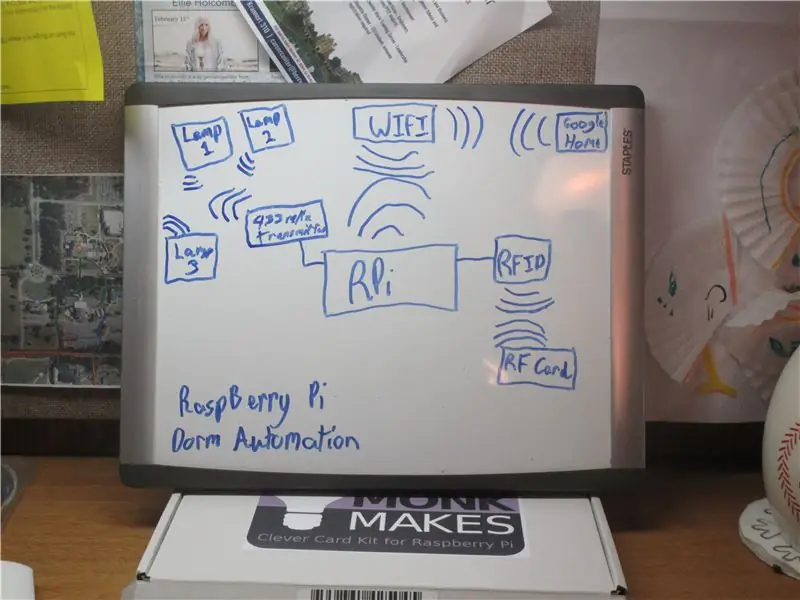

Este projeto é o início da minha investigação em automação. Escolhi o Raspberry Pi como o "cérebro" desta operação porque o GPIO tem tantos aplicativos diferentes e o WIFI / Bluetooth on-board. Minha aula de introdução à prototipagem me desafiou a criar um protótipo centrado no ser humano e que eu precisava ser capaz de centralizar a parte de automação do meu projeto em torno de um indivíduo. Foi então que tive a ideia de ter um dormitório que pudesse ser personalizado para um determinado colega de quarto. No geral, este projeto usa o Raspberry Pi e um scanner RFID para identificar o indivíduo e fazer uma série de ações (ligar e desligar as luzes neste projeto) para personalizar a sala.
Etapa 1: as ferramentas e suprimentos
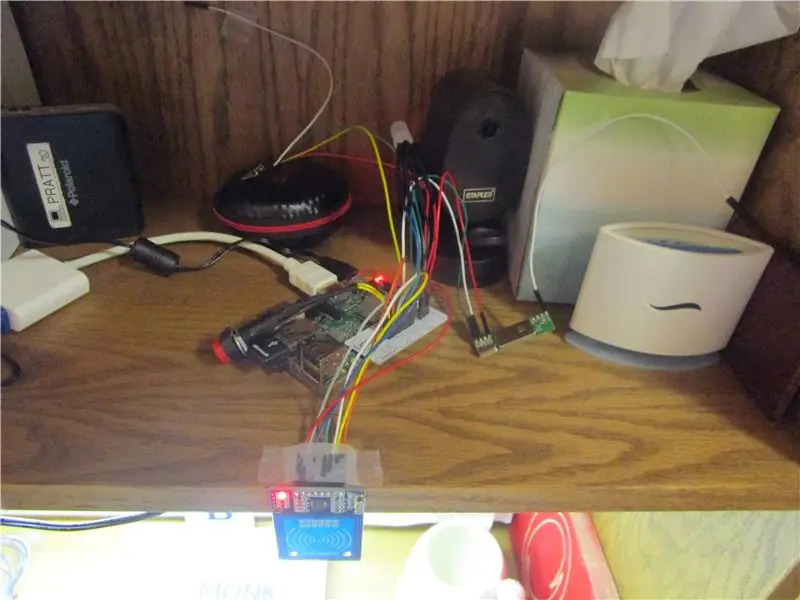
As ferramentas
Coisas para executar o Raspberry Pi (https://www.raspberrypi.org/learning/hardware-guide)
- Kit de soldagem (https://a.co/0sApLDF)
- Rainbow Cable (https://a.co/6vXsNXV)
- Kit de crimpagem (https://a.co/6vXsNXV)
- Cabos de jumpers fêmeas (https://a.co/7Zq0VYD)
- Command Stripes (https://a.co/i2P4hUR)
- Impressora 3D (opcional)
Os suprimentos
Raspberry Pi com caixa e fonte de alimentação apropriada (https://a.co/1exaycw)
- Leitor de cartão sem fio (https://www.monkmakes.com/cck)
- Cartão Micro SD (https://a.co/ccdcO5a)
- Switches sem fio (https://a.co/j0HuIhV)
- Transmissor e receptor de 433 MHz (https://a.co/aOTKkQU)
Etapa 2: Hardware
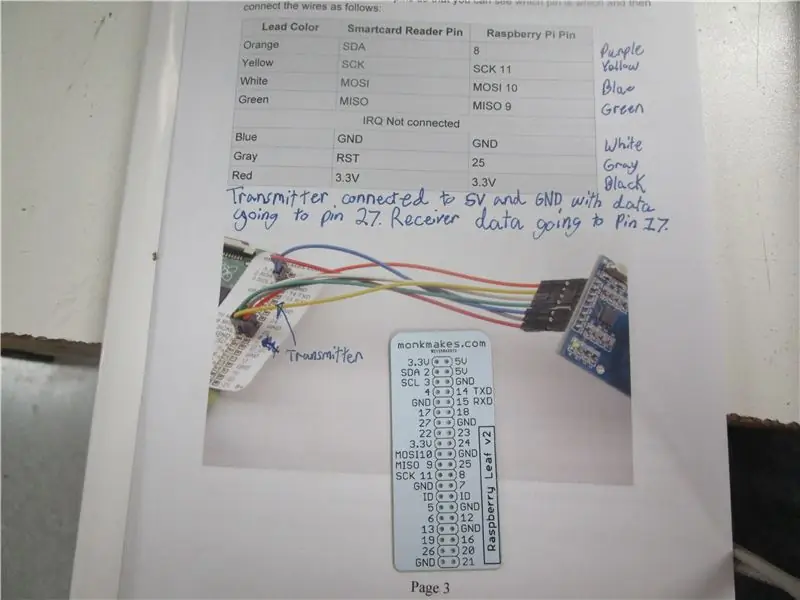


Comecei com o livro Clever Card Kit e depois assisti ao vídeo acima para conectar o Pi ao transmissor e receptor de RF.
Etapa 3: Fiação do Pi




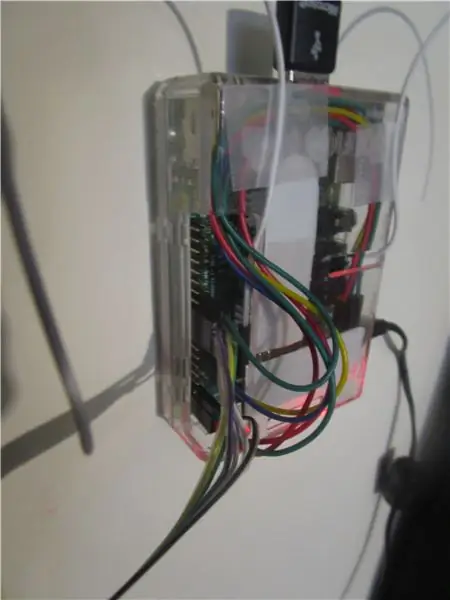
Os fios neste projeto podem se tornar um pouco confusos, então dei esse passo para torná-los um pouco mais organizados.
Etapa 4: O Código
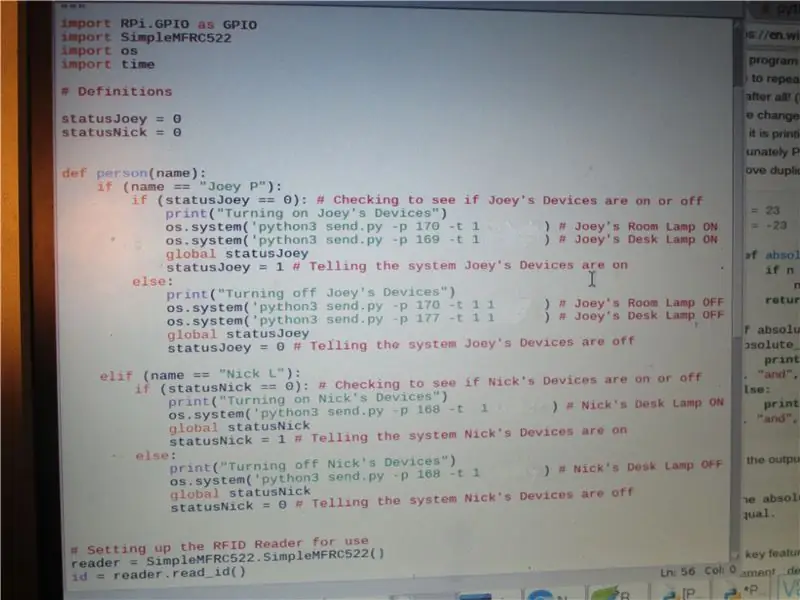
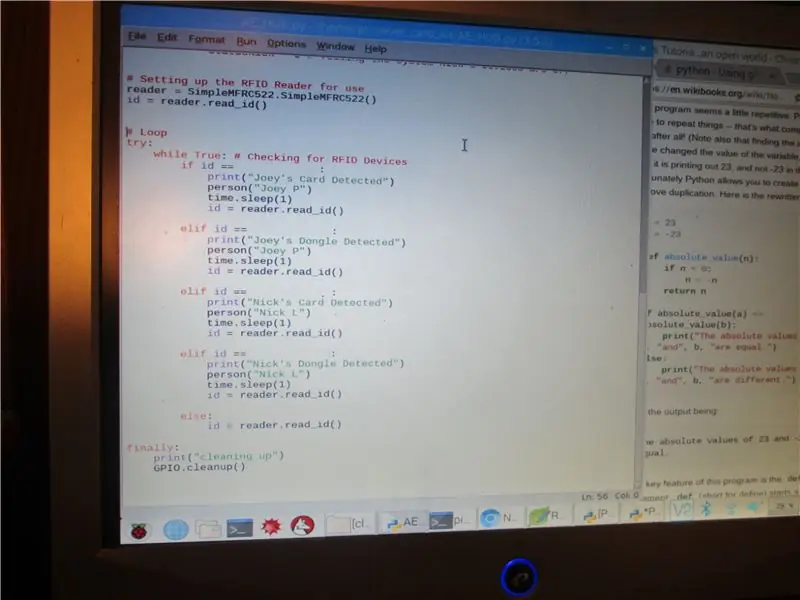
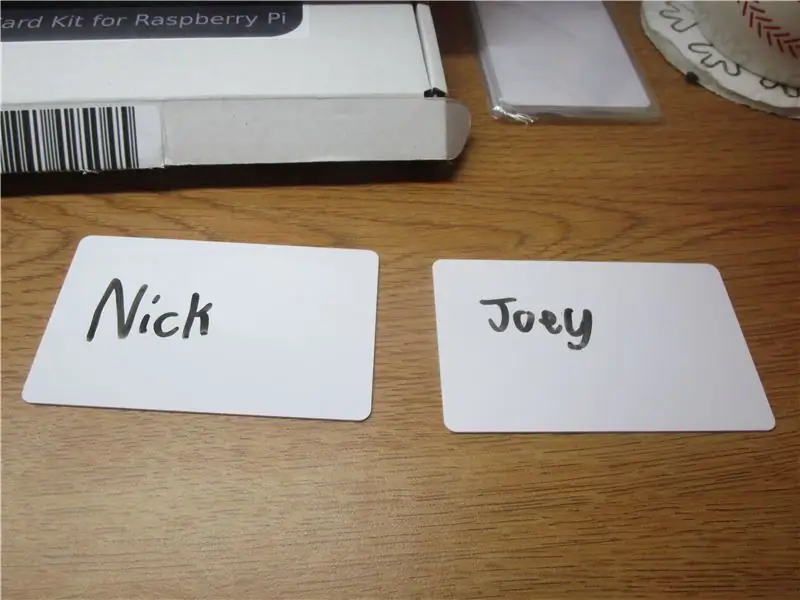
Partes deste código vêm de diferentes recursos dentro do instrutível. Ele basicamente define quais dispositivos acompanham cada pessoa e, em seguida, faz um loop de verificação para ver qual cartão está sendo escaneado (qual pessoa está interagindo).
Você deve começar percorrendo a parte de inicialização do livro Clever Card Kit e, em seguida, arrastar e soltar esses arquivos na pasta fornecida pelo livro.
As duas partes que seriam alteradas de usuário para usuário seriam as linhas "ID ==" e "os.system". O primeiro é para onde vão os ids dos cartões RF [você pode ler o id usando o diretório clever_card_kit (pasta)]. A segunda parte deve receber os códigos que foram explicados no vídeo "RF 433" mostrado na etapa de hardware.
Nota: Os códigos estão borrados nas imagens por motivos de privacidade.
Etapa 5: Executando
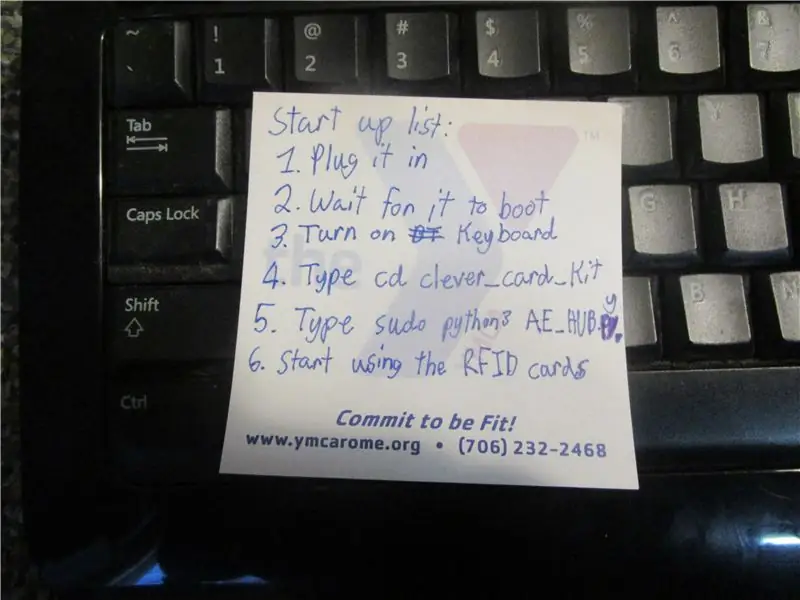


Eu sigo o procedimento mostrado acima para usar o código sem um display, mas encontro um lugar onde seja facilmente acessível e uso faixas de comando para anexá-lo. As luzes devem acender / apagar com a digitalização de um cartão. Estou ansioso para expandir este projeto com mais dispositivos.
Durante o teste, os usuários adoraram a facilidade de uso do scanner e disseram que ele reagiu quase imediatamente. O único momento em que os usuários diferiam de opinião era quando se tratava de usar um cartão-chave e alguns preferiam o dongle (nas chaves ou na carteira). Portanto, antes de fazer o pedido de peças, certifique-se de descobrir o que seus usuários usariam antes de solicitar os cartões RF.
Recomendado:
Botão de automação residencial de $ 5: 4 etapas

Botão de automação residencial de $ 5: um botão de automação residencial de $ 5 às vezes, a solução mais simples é um único botão. Queríamos uma maneira fácil de acionar uma rotina de "hora de dormir" em nosso hub de automação residencial (o Hubitat Elevation), que apaga a maioria das luzes, define outras para níveis específicos e
Automação Talkative -- Áudio do Arduino -- Automação controlada por voz -- HC - 05 Módulo Bluetooth: 9 etapas (com fotos)

Automação Talkative || Áudio do Arduino || Automação controlada por voz || Módulo Bluetooth HC - 05: …………………………. ASSINAR O meu canal no YouTube para obter mais vídeos …. …. Neste vídeo, construímos uma Automação Talkative. Quando você enviar um comando de voz via celular, ele ligará os dispositivos domésticos e enviará feedback para
Mood Speaker - um poderoso alto-falante para música ambiente a ser tocada com base na temperatura ambiente: 9 etapas

Mood Speaker - um alto-falante poderoso para música ambiente a ser tocada com base na temperatura ambiente: Olá! Para meu projeto escolar no MCT Howest Kortrijk, fiz um Mood Speaker, que é um dispositivo de alto-falante Bluetooth inteligente com diferentes sensores, um LCD e WS2812b tira de LED incluída. O alto-falante reproduz música de fundo com base na temperatura, mas pode
Controlador de mídia bio-adaptativo para acessibilidade ou entretenimento: 7 etapas

Controlador de mídia bio-adaptativo para acessibilidade ou entretenimento: neste instrutível, você aprenderá como construir seu próprio controlador de mídia bio-otimizado usando o Arduino, assim como o sistema de código aberto que desenvolvi. Assista ao vídeo vinculado para uma explicação rápida adicional. Se você construir um e fizer mais testes
Estação de energia do dormitório / Estação de carregamento de NiMH amplificado: 3 etapas

Central Elétrica do Dormitório / Estação de Carregamento de NiMH Souped Up: Eu tenho uma estação de energia uma bagunça. Eu queria condensar tudo o que é carregado em uma bancada e ter espaço para soldar / etc. Lista de coisas de poder: telefone celular (quebrado, mas carrega as baterias do meu telefone, então está sempre conectado e goteja chargi
